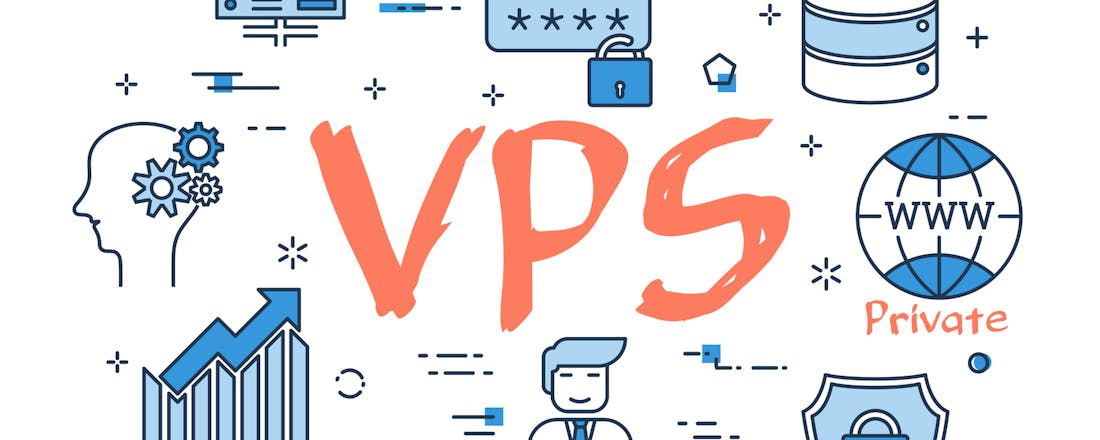3 Mythes over VPS hosting ontkracht
Rondom VPS hosting bestaan onterecht een aantal hardnekkige misverstanden. Dit zijn de drie meest gehoorde fabeltjes en waarom ze niet kloppen.
Heb je �één of meerdere websites, blogs of ben je bezig om je online app te ontwikkelen, dan wil je dat de hosting ervan goed geregeld is. Naast het traditionele ‘shared’ hosting kun je daarbij ook kiezen tussen dedicated hosting – een eigen fysieke server – of virtual private server (VPS) hosting, zoals bijvoorbeeld Argeweb VPS hosting.
Bij VPS wordt zware professionele hardware in een datacenter door middel van virtualisatie gedeeld door meerdere VPS’en waarbij elke – afhankelijk van de behoeften - een deel van de beschikbare opslagruimte, processorkracht en beschikbare geheugen krijgt toegekend. Het is een zeer innovatieve en efficiënte manier om dure hardware optimaal te benutten waar onterecht een paar hardnekkige misverstanden over bestaan. We nemen de drie meest hardnekkige met je door.
Mythe 1: “VPS is langzamer dan Dedicated hosting !”
Een misvatting die helaas vaak wordt gehoord, is dat hosting via VPS langzamer is dan bij Dedicated hosting : “Je deelt immers een server met anderen, waardoor je afgeknepen wordt!”
Wat hierbij gemakshalve over het hoofd wordt gezien, is dat de onderliggende hardware bij VPS vele malen robuuster is dan de gemiddelde dedicated private server. De nodes waarop de VPS’en worden ondergebracht hebben namelijk vele tientallen GB’s aan geheugen, zware RAID-controllers, meerdere cpu’s en vele terabytes aan opslag.
Als je je VPS op de juiste manier samenstelt, zijn de prestaties vergelijkbaar en soms zelfs beter. Bij VPS kunnen namelijk heel eenvoudig tijdelijk automatisch wat extra resources aan een zwaarbelaste virtuele server worden toegekend. Kortom VPS doet wat betreft snelheid echt niet onder voor Dedicated hosting.
Mythe 2: “VPS hosting is duur!”
Vanwege al die zware hardware zijn er mensen die denken dat VPS duur is. Dat is juist niet het geval. Door virtualisatie kan de onderliggende hardware veel efficiënter worden benut dan bij Dedicated hosting het geval is. In tegenstelling tot Dedicated hosting staat bij VPS de hardware niet grote delen van de dag ‘te niksen’, ligt het energieverbruik per server een stuk lager en zijn er ook minder racks (lees: vierkante meters) nodig in het datacenter.
Zowel bij een Linux VPS als een Windows VPS Iiggen de kosten dan ook een stuk lager dan een vergelijkbare configuratie op Dedicated hosting. En dat verschil wordt nog groter wanneer de configuratie van een server moet worden aangepast, iets wat bij Dedicated hosting resulteert in downtime en bij VPS realtime kan worden gedaan.
Mythe 3: “Overstappen naar VPS is lastig!”
Een bestaande server of configuratie, bijvoorbeeld bij Dedicated hosting of shared hosting zou moeilijk over te zetten zijn naar VPS. Bovendien wordt vaak gedacht dat er geen weg terug meer is.
Dit is niet waar. Het verhuizen van shared hosting of Dedicated hosting naar VPS kan dankzij slimme technieken vrijwel zonder downtime plaatsvinden. Al je websites, webapps en andere toepassingen draaien gewoon door zoals voorheen en je verliest geen tijd omdat je opeens met andere configuraties te maken krijgt. En terugverhuizen – als je dat al zou willen – kan ook. Kortom, overstappen gaat eenvoudig en snel.
Dit artikel is tot stand gekomen met onze Partner-redactie. Deze levert redactionele diensten aan commerciële partners van Reshift. Artikelen die door afdeling geschreven zijn, herkent u aan het lichtblauwe Partner-label. De Partner- redactie opereert gescheiden van de reguliere Reshift-redacties, zodat de redactionele onafhankelijkheid van deze laatste groep gegarandeerd blijft. De redactie is dan ook niet verantwoordelijk voor de inhoud van dit artikel.